
Un modo semplice per trasferire podcast da iPhone a iTunes o computer

Quasi tutti gli utenti di iPhone sanno come trasferire file come podcast, musica, foto, ecc. dal proprio computer all'iPhone, ma al contrario, le cose potrebbero essere diverse. La maggior parte delle persone ha difficoltà a trovare un modo efficace per trasferire i podcast su iTunes dal proprio iPhone 14/13/12/11/X/8 Plus/8/7 Plus/7/6S Plus/6S/6 Plus/6/5S/5C/5. Sappiamo tutti che iTunes non ti consente mai di trasferire i podcast dell'iPhone per proteggere il copyright dell'autore. Quindi, se vuoi condividere o eseguire il backup del podcast del tuo iPhone, devi trovare altri metodi.
Parte 1: sincronizza i podcast da iPhone a PC Computer
Parte 2: sincronizza i podcast da iPhone a Mac computer
Parte 3: trasferisci podcast da iPhone a iTunes
Parte 4: trasferisci podcast da iTunes a iPhone
In realtà, sincronizzare i podcast da iPhone a iTunes sul computer potrebbe essere un compito facile per tutti gli utenti di iPhone, il punto chiave per risolvere il problema è trovare un programma di trasferimento podcast per iPhone professionale e affidabile. Qui vorrei suggerirti di provare Coolmuster iOS Assistant trasferire facilmente il podcast dell'iPhone sul computer o sulla libreria di iTunes.
Come programma professionale di trasferimento da iPhone a computer, questo strumento consigliato non solo consente agli utenti di trasferire podcast da iPhone a PC con un clic, ma supporta anche gli utenti per esportare molti altri file come foto, film, programmi TV, ecc. su PC in qualità originale.
Per farti capire in dettaglio come trasferire podcast da iPhone a iTunes con questo potente strumento, scriviamo le istruzioni di seguito come riferimento.
Passaggio 1. Collega l'iPhone al PC
Esegui iPhone Podcasts Transfer e usa il cavo USB dell'iPhone per collegare il tuo iPhone al computer. Questo strumento rileverà e visualizzerà automaticamente il tuo iPhone sull'interfaccia principale proprio come di seguito. Se non è in grado di rilevare il tuo dispositivo, puoi fare clic sul pulsante "Aggiorna" per rilevare di nuovo.

Passaggio 2. Trasferisci podcast da iPhone a computer
Nella finestra principale, fai clic su "Podcast". Quindi vedrai che tutti i podcast sul tuo iPhone sono elencati nel pannello di destra. Fai clic sul pulsante "Seleziona tutto" per selezionare tutti i podcast dell'iPhone contemporaneamente oppure puoi selezionare file specifici come preferisci. Successivamente, premi il pulsante "Esporta" per copiare liberamente i podcast da iPhone al computer.

Passaggio 3. Sincronizza i podcast dell'iPhone con iTunes
Dopo il trasferimento, fai clic su "SÌ" nella finestra pop-up per aprire la cartella di output. E puoi aprire il tuo iTunes e sincronizzare questi podcast trasferiti con la libreria di iTunes con un semplice clic.
Il tutorial sopra ti spiega come trasferire facilmente i podcast da iPhone a PC, ma se sei un utente Mac . Basta seguire i passaggi simili. Scarica la versione Mac di questo software sul computer e quindi aprila con doppi clic.
- Collega il tuo iPhone al computer Mac tramite il cavo USB. Quindi il software rileverà automaticamente il tuo dispositivo ed eseguirà la scansione di tutti i file salvati sul tuo dispositivo.

- Come puoi vedere ora, tutte le diverse cartelle di file sono disposte nell'interfaccia principale. È quindi possibile accedere alla cartella Podcast per visualizzare in anteprima informazioni più dettagliate sul file.

- Durante l'anteprima, seleziona il file desiderato e quindi premi l'opzione Esporta per trasferirli da iPhone a Mac. Ora, devi solo aspettare pazientemente che il processo venga completato entro un po' di tempo.
In alcuni casi, potresti voler trasferire alcuni podcast dal tuo iPhone/iPad/iPod a iTunes, in modo da poter ascoltare liberamente i brani mentre usi il computer. Quindi, come fare?
1. Apri il tuo iPhone e vai su Impostazioni > Podcast. Quindi attiva l'opzione di Sincronizza podcast.

2. Ora, avvia iTunes sul computer e collega il tuo iPhone al computer tramite il cavo USB.
3. Scegli iTunes > Preferenze > Store. Quindi fai clic su "Sincronizza iscrizioni e impostazioni podcast" e premi l'opzione OK per confermare la tua azione.

4. Infine, attendi pazientemente che il processo venga completato entro un po' di tempo. Quindi sei libero di goderti i podcast sul tuo computer secondo necessità e desiderio.
In realtà, per sincronizzare i podcast tra iPhone e iTunes, puoi anche farlo semplicemente all'interno di iTunes stesso. Ora, vediamo come trasferire facilmente un podcast da iTunes a iPhone in 1-2-3 passaggi:
- Scarica e installa l'ultima versione di iTunes sul tuo computer, quindi collega il tuo iPhone al computer tramite il cavo USB. Ora fai clic sull'icona dell'iPhone nell'interfaccia principale di iTunes.
- Vai alla sezione Riepilogo, fai clic su Podcast > Sincronizza podcast nel pannello di destra. Successivamente, vedrai l'interfaccia seguente. Scegli l'opzione Rimuovi e sincronizza per continuare il processo.
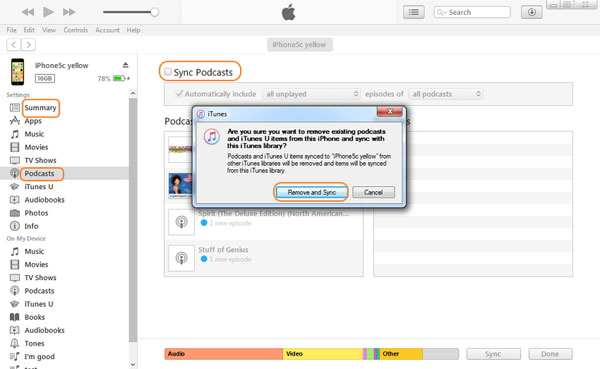
- Ora seleziona i file che desideri trasferire da iPhone a Mac computer, quindi fai clic sull'opzione Applica per continuare.
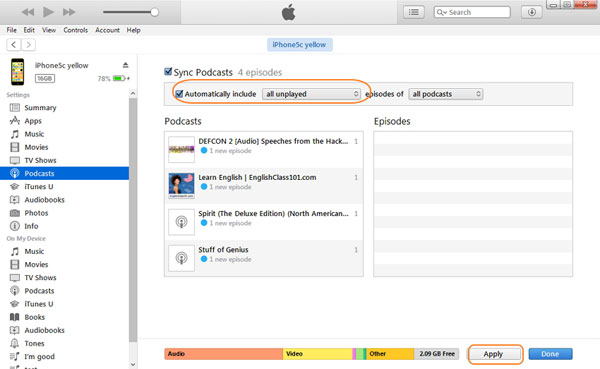
In poco tempo, trasferirai con successo il podcast da iTunes a iPhone. Quindi, se hai intenzione di trasferire podcast da iPhone a computer (PC/Mac), o sincronizzare podcast da iPhone a iTunes o da iTunes a iPhone. Basta seguire questo tutorial per scegliere il modo giusto in base alle esigenze e alle esigenze.
Articoli Correlati:
Guida al backup di iPod touch senza iTunes
Modi semplici per eseguire il backup gratuito delle note dell'iPhone
Come stampare messaggi di testo da iPhone/Android per il tribunale?
Come salvare i messaggi dell'iPhone in HTML per la stampa o la lettura?
Come eliminare definitivamente i messaggi di testo dell'iPhone?





